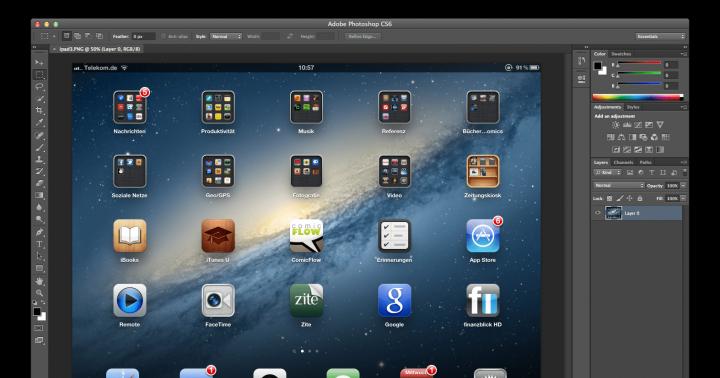Пойдем от простых советов к более «сложным».
После обновления ОС обязательно перезагрузите устройство. Как ни странно, но пользователи гаджетов довольно редко выполняют эту процедуру в силу того, что устройства находятся в режиме «stand by» и питание не отключается. В результате перезагрузки удалятся ненужные временные файлы, очищается кэш, что, несомненно, упростит работу ОС.
Следующая процедура, которую вам предстоит проделать, а точнее, наоборот, не делать. Вам нужно будет после обновления оставить в покое гаджет на несколько часов, оптимально на ночь. Новому функционалу, привнесенному обновлением, нужно время для интеграции в устройство.
Первый из них - эффект уменьшения движения, второй - понижение прозрачности. Оба эти параметра вы найдете по следующему «пути»: Настройки - Основные - Универсальный доступ . Просто передвиньте соответствующие ползунки влево.

(Отключаем эффекты)
Остаемся в настройках на вкладке «основные» и, следующим «под сокращение» попадает параметр «Обновление контента». Здесь надо жестко решить – обновление каких приложений действительно для вас важно, а чем можно пренебречь. Совет – отключите всё, а после напротив действительно нужных, передвиньте ползунок вправо. Данный совет поможет снизить нагрузку на устройство, тем самым продлив время его автономной работы.

(Отключаем обновление контента)
Не лишним будет отключение автозагрузки во вкладке «Настройки - iTunes Store и App Store». Всегда существует возможность обновиться в ручном режиме, когда этого захотите ВЫ, а не устройство, как обычно, в самый неподходящий момент.

(Отключаем автозагрузку)
Следующий совет банален и стар, как мир компьютерных технологий, но действует он безотказно. Проведите «генеральную уборку» вашего устройства. А именно, что можно сделать? Создайте больше свободного места в хранилище и iCloud (отыщете в основных настройках). Неоднократно замечено, что IOS ведет себя довольно странно, когда на диске остается мало свободного пространства.

(Чистим место на диске)
Удалите ненужные приложения, проанализировав перед этим статистику их использования. Некоторые приложения со временем занимают всё больше места на диске из-за накапливаемого ими кэша. Этот кэш можно удалить непосредственно из приложения. В случаях, когда подобная процедура не предусмотрена разработчиками, поможет переустановка программы «с нуля». Также в нелегком деле удаления лишнего в помощь вам придут всевозможные . Все же, какая никакая, но польза от них есть.
Список устройств, поддерживающих IOS 10:
IPhone SE
iPhone 6s Plus
iPhone 6s
iPhone 6 Plus
iPhone 6
iPhone 5s
iPhone 5c
iPhone 5
iPad Pro, 12.9-inch
iPad Pro, 9.7-inch
iPad Air 2
iPad Air
iPad mini 4
iPad mini 3
iPad mini 2
iPad 4
iPod touch 6G
Будьте уверены, что используя такие простые, но ценные советы вы забудете о тормозах ОС IOS 10 и полноценно насладитесь её преимуществами и новыми фишками. Не тормози – оптимизируй!
Независимо от того, какой моделью iPhone вы пользуетесь, будь это iPhone 5 или 7S, со временем каждый пользователь замечает то, что работает их устройство с каждым разом все медленнее, более очевидным этот факт становится с каждым новым обновление iOS.

С выходом iOS 11 ситуация стала еще более актуальной среди владельцев абсолютно любой модели iPhone, так как автономность и скорость этих устройств заметно упала.
Если вы столкнулись с такой проблемой и вас интересует, как ускорить работу iPhone, то данный материал и советы будут вам полезны. Итак, приступим.
Как отключить анимацию на айфоне
Несомненно, анимация при запуске приложений и переходов на iPhone выглядит потрясающе, но данная функция требует от устройства достаточно больших ресурсов. Они и снижают скорость запуска приложений и работы системы в целом.
Например необходимо отключить анимации, то делается это следующим способом:
Настройки — Основные — Универсальный доступ — Уменьшение движения — Выключить.

Очистка оперативной памяти iPhone
Большинство из вас не подозревает
что можно полностью очистить оперативную память iPhone всего за несколько секунд без перезагрузки устройства. Для того, чтобы это сделать, потребуется:
1. Нажать и долго удерживать кнопку питания устройства до того, пока не выйдет экран со слайдером для выключения iPhone.

2. Теперь нужно отпустить кнопку питания и далее, удерживать кнопку Home в течение пяти секунд, пока не появится домашний экран.

Примерно так. Теперь вы полностью очистили оперативную память вашего iPhone.
Обновление приложений iPhone
Данная функция позволяет вашему устройству в любое время, в фоновом режиме приложениям обновляться, проверять данные и отправлять статистику.
Несомненно, данная функция, негативно влияет на скорость работы вашего телефона и ее необходимо выключить, если скорость устройства вас не устраивает.
Переходим в:
Настройки — iTunes Store y App Store — Обновление контента.

Мы видим список тех приложений, которым разрешено в автрматическом режиме обновляться.
Чтобы достичь максимального эффекта, можно полностью выключить функцию «Обновление контента».
Но если у вас есть приложения, версии которых вам нужны самые последние и актуальные, то можете индивидуально выбирать те приложения, которым будет запрещен произвольный доступ в интернет с целью обновления.
Удаление приложений на iPhone
Любое устройство и iPhone не исключение, начинает очень медленно работать при нехватке памяти.
Очень часто не слишком тяжелое приложение может создать контент (данные, кэш), в сотни мегабайт.
Информацию о том, какое приложение сколько занимает памяти можно узнать, перейдя:
Настройки — Основные — Хранилище и iCloud — Статистика.

Если в разделе «Документы и данные» интересующего вас приложения вы видите, что размер достаточно большой, рекомендуем удалить данные этого приложения, либо полностью удалить это приложение.
Отключение автоматической загрузки на iPhone
Отключение этой функции убивает сразу 4 зайцев одним выстрелом.
Вы ускоряете скорость работы iPhone, увеличиваете время автономной работы устройства, не засоряете память устройства и избегаете расход сетевого трафика.

Чтобы отключить автоматическую загрузку контента, перейдите в:
Настройки — iTunes и App Store — Отключаем автоматичекую загрузку контента.
Отключение лишних приложений в Spotlight
Поиск по iOS жутко тормозит? Это происходит по причине того, что в вашем телефоне большой объем информации, она требуется поиска для обработки.
Для того чтобы ускорить поиск по iOS вам требуется просто ограничить от поисковой обработки ненужные приложения. Для этого перейдите в:
Настройки — Основные — Поиск Spotlight.

В строке «Результаты поиска» находятся приложения, чья информация обрабатывается в поиске Spotlight. Выключите те, которые вам не нужны при поиске в системе iOS.
Отчистка кэша браузере Safari
Если вы заметили, что ваш браузер работает медленно, то скорее всего это происходит из-за большого размера кэша.

Перейдите в:
Настройки — Safari — Очистить историю и данные.
Вот только самолётом в 2019 назвать его уже достаточно трудно. Он вроде и тормозит не так часто, но точно не летает .
У меня под рукой как раз есть iPhone 7, и я знаю, как добавить ему побольше скорости.
Вот как правильно настроить iPhone 7
1. Обновить iPhone до последней версии iOS
Убедитесь, что используете последнюю версию iOS в меню «Настройки» > «Основные» > «Обновление ПО»
Если вы пользуетесь iOS 11, как можно скорее обновляйтесь на iOS 12. Разница в скорости работы колоссальная - она была заметна даже по первым тестовым версиям операционной системы.
Если решили остаться на iOS 10 именно из-за быстродействия, можете смело переходить на iOS 12. Скорость у них почти одинаковая, и актуальные фичи системы все же круче функций двухлетней давности.
2. Проверить производительность аккумулятора

Оцените производительность аккумулятора в меню «Настройки» > «Аккумулятор» > «Состояние аккумулятора»
Если видите пометку «Пиковая производительность», можете расслабиться - аккумулятор ещё живее живых и продолжает нормально работать.
Если аккумулятор перестал поддерживать нормальную пиковую производительность, он будет резать скорость работы iPhone 7. Лучше всего в этом случае заменить аккумулятор - сегодня это стоит копейки.
3. Не использовать «Режим энергосбережения»

Обязательно выключите его в меню «Настройки» > «Аккумулятор»
«Режим энергосбережения» отключает многие сервисы, которые работают в фоновом режиме. Сначала даже кажется, что устройство должно начать работать быстрее, но это не так.
Дело в том, что режим не только выключает задачи, но и режет производительность - сильно режет. Лучше держать зарядку поближе, чем эту фичу использовать.
4. Отключить бесполезный софт в «Siri и Поиск»

Выключите приложения, которыми не пользуетесь в меню «Настройки» > «Siri и Поиск»
В iOS 12 Apple объединила привычный поиск Spotlight с Siri. Голосовой ассистент теперь советует действия для приложений, и их большое количество лихо замедляет систему.
5. Остановить обновление контента в фоне

Отключите эту функцию в меню «Настройки» > «Основные» > «Обновление контента» > «Обновление контента»
«Обновление контента» - ещё один фоновый процесс, который замедляет устройство. Вы можете как выбрать приложения, которые не должны использовать эту функцию, так и отключить её полностью.
6. Очистить внутреннюю память iPhone

Для этого проще всего использовать рекомендации в меню «Настройки» > «Основные» > «Хранилище iPhone»
На моём основном iPhone Xs Max 256 ГБ памяти. Если забить её под завязку, становится видно, что смартфону тяжело. С iPhone 7 такая же история - ему нужно свободное пространство.
7. Избавиться от лишнего движения

Перейдите в меню «Настройки» > «Основные» > «Универсальный доступ» > «Уменьшение движения» и включите «Уменьшение движения»
Чем больше движения на экране, тем сложнее устройству - классическая догма. Отключаем системные и смотрим на разницу.
8. Отключить автозагрузку софта

Это можно сделать в меню «Настройки» > «iTunes Store и App Store»
На личном опыте убедился, даже загружать обновления приложений автоматом на относительно старом устройстве - не самая лучшая идея.
Лучше делать это вручную на ночь. Процедура несложная: нужно перейти в раздел обновлений в App Store и выбрать «Обновить все». Эффект того определённо стоит.
9. Избавиться от синхронизации фото и музыки

Выключите «Медиатеку iCloud» в меню «Настройки» > «Музыка» и «Фото iCloud» в меню «Настройки» > «Фото»
Синхронизировать «Медиатеку iCloud» (особенно с автозагрузкой музыки) и «Фото iCloud» на старом устройстве - ещё одна не самая лучшая идея.
Нет, если треков и фоток минимум, пользоваться можно. Если же активно потреблять контент, много снимать в поездках фото и видео, лучше перебрасывать все это вручную.
10. Выключить функцию «Экранное время»

Управление ей находится в меню «Настройки» > «Экранное время»
«Экранное время», которое следит, как вы используете iPhone, реально его замедляет. Кроме этого оно ещё и аккумулятор лихо разряжает.
Вот на что ещё нужно обратить внимание
11. Помогает перезагрузка устройства

Устройство нужно сначала выключить, а потом снова включить
Если iPhone 7 начал неожиданно тупить без видимой причины, проще всего его перезагрузить.
12. Можно очистить оперативную память

Зажмите кнопку питания до появления ползунка выключения, зажмите кнопку «Домой» на секунд 10–15
Очистка оперативной памяти поможет, если какое-то приложение тупо её забило. Пробуйте.
13. Много новых фото замедляют систему

Отключить сканирование фотографий вручную не получится при всем желании
Мы уже про страшные возможности «Фото», которое знает всё о том, что вы снимаете.
Для этого программа использует фоновую индексацию, которая неслабо нагружает немолодой iPhone 7 - это особенно заметно, если залить пачку из пару тысяч снимков.
Вот только отключить эту фишку не получится, поэтому придётся какое-то время пострадать.
14. Лучше использовать финальные версии iOS

Тестовые могут быть с глюками, которые встречаются даже на самых новых iPhone
Активное использование Айфона приводит к замедлению некоторых процессов. Часто причина кроется в том, что владельцы «забивают» память устройства. Чтобы ускорить работу iPhone стоит заняться капитальной чисткой, устранить накопленный кэш, ненужные приложения, а иногда перезапустить смартфон.
Рассмотрим основные способы устранения лишних данных.
Устройство тормозит по причине постоянной загрузки информации или отправки статистики. Чтобы отключить обновления, следуйте алгоритму:
- Откройте «Настройки», где в пункте «Основные» выберите «Обновление контента».
- Отметьте редко используемые приложения.
- Активируйте функцию запрета загрузки приложений одним переключателем.


Оставьте обновление только необходимых программ. А, например, погоду и курс валют нужно постоянно закачивать. Загрузка контента «на автомате» отключается таким образом:
- «Настройки» – iTunes и App Store.
- «Выключить загрузку».
Такое решение экономит место на Айфоне, не разряжает батарею, снижает фоновую активность.
Чистка памяти
На устройстве хранится много «тяжелых» программ, что влияет на производительность смартфона.

Для того чтобы повысить производительность устройства, нужно оставить на нем 1 Гб свободного места.
Чистка оперативной памяти
iOS самостоятельно проводит процедуру, позволяющую увеличить производительность Айфона. Но иногда «ручная» помощь не будет лишней:
- На разблокированном экране дважды нажимаем кнопку Home. На экране отобразятся все открытые приложения и папки.
- «Смахиваем» вкладки наверх, чтобы освободить оперативную память.

Освобождение от лишней анимации
Если перейти по цепочке «Настройки» – «Основные» – «Универсальный доступ», выбрать функцию «Уменьшение движения». Представленный алгоритм ускорит работу Айфона, так как заблокируются «живые» обои и прочие «анимашки», занимающие много места.


Стоит уменьшить прозрачность всплывающих элементов, периодически высвечивающихся в качестве документов. Этот эффект сменится серыми подложками, зато ресурс не будет потрачен на вырисовку. Чтобы отрегулировать данную функцию, зайдите в пункт «Увеличение контраста» (там же в «Универсальном доступе»), выберите опцию «Понижение прозрачности».


Удаление «мусора»
Накопившийся «хлам» устраняется путем открытия «Настроек» и затем – Safari, где важно выбрать опцию «Очистить историю и данные сайтов». Все открытые когда-то порталы, странички, устранятся из памяти. «Уборка», безусловно, ускорит процесс работы в интернете.


Чтобы убрать лишние фотографии, занимающие место в памяти телефона, рекомендуется воспользоваться хранилищем iCloud. Выбрав старые снимки, перенесите их туда, а потом удалите из памяти телефона. Стоит подчистить историю сообщений, способную тоже влиять на замедленный процесс работы iPhone..
Компания Apple гордится тем, что их продукция работает без сбоев и проблем, перезагрузка устройствам, якобы, не требуется. На практике же рекомендуется периодически перезапускать телефон. Поэтому зажмите кнопку питания и выключите Айфон. Через несколько минут включите снова.
При активации аппарата устраняются временные файлы, кэш и прочие файлы, мешающие полноценной работе устройства. Особенно это относится к iOS 10. Не поленитесь провести простую перезагрузку, занимающую несколько минут, но оказывающуюся такой эффективной.
Ускорение работы с использованием программ
Чтобы проверить функциональность устройства, используйте программу Battery Doctor или схожие приложения. Главная задача – перераспределение памяти таким образом, чтобы оптимизировать работу смартфона. Часто достаточно запустить «Доктора» и избежать вышеперечисленных способов чистки телефона.
Вывод
Чтобы ускорить работу Айфона, требуется проводить «генеральную уборку» в памяти, выкидывая лишнее и складывая по полочкам то, что всегда пригодится при эксплуатации аппарата. Главное, сделать все правильно и не удалить окончательно важный для пользователя контент.
Писать, как улучшить айфон 6, айфон 5s, айфон 5, айфон 4, айфон 4s, айфон 7, айфон 6s и так далее не просто.
IOS работает по принципу, что приложения, которые вы не отключили, самостоятельно переходят в режим «сна» и не поглощают память, а сама система является одной из самых оптимизированных и гибких.
У старых устройств еще могут быть проблемы и снижение производительности, и кое-что можно улучшить чтобы смартфон стал работать качественнее и шустрее.
Как показывают наблюдение почти все не против улучшить батарею. Меньший спрос улучшить работу айфона, качество фото, связь, камеру, скорость сети интернет, видео, звук, вай фай, производительность, камеру, сотовую связь и запись с диктофона. Что можно сделать смотрите ниже.
Хотя продукты Apple считаются одним из самых быстрых, надежных и стабильных устройств на рынке, со временем их производительность может снизиться, и они могут начать работать медленнее, чем, когда они были вытащены из коробки.
Это особенно актуально, когда мы устанавливаем новейшую iOS на более старом устройстве. К счастью, это можно исправить. Вот некоторые шаги, которые можете сделать самостоятельно.
Первый шаг улучшить работу айфона — отключите «Spotlight»
Spotlight — это функция быстрого поиска. Чтобы отслеживать местоположение каждого файла в системе, Spotlight индексирует устройство, даже если оно не используется, что, конечно же, занимает память.
Если вы не используете эту функцию, выключите ее. Для этого просто зайдите в Настройки -> Основные -> Поиск Spotlight и снимите флажок «Предложения Siri» и приложения, которые Spotlight не нужно искать. Чем больше, тем лучше.

Второй шаг улучшить айфон — отзывчивость кнопки «Домой»
Вы заметили задержку кнопки «Домой»? Ответ не всегда должен быть сбросом всех настроек. iOS имеет скрытую функцию калибровки.
Для этого перейдите в одно из системных приложений (например, Exchange, Weather, Notes), нажмите и удерживайте кнопку питания, как если бы вы хотели отключить устройство.
Теперь просто нажмите кнопку «Домой», и система внезапно перенесет вас на главный экран. После этой операции кнопка «Домой» должна получить вторую жизнь.
Третий шаг улучшить работу айфона — уменьшить перемещение и прозрачность
Если ваше устройство использует анимацию или не полностью работает интерфейс iOS, то снижение прозрачности является обязательным.
Вы должны пойти на компромисс: более быстрое устройство — менее привлекательный интерфейс.
Уменьшение прозрачности убирает прозрачность некоторых элементов интерфейса и преобразует их в единый фон.
Чтобы отключить прозрачность, перейдите в Настройки -> Основные -> Универсальный доступ -> Увеличение контрастов и выберите «Понижение прозрачности».

Уменьшение движения приводит к переключению стандартных эффектов между приложениями или их закрытию до простого, туманного перехода. Оно также удаляет эффект параллакса значков.
Любые системные анимации потребляют ресурсы. Отключение их приведет к увеличению производительности устройства.
Конечно, следует сделать небольшой компромисс, поскольку это означает более низкую привлекательность системы с точки зрения эстетики.
Четвертый шаг улучшить айфон — регулярно удаляйте ненужные данные
Чтобы обеспечить более быструю производительность iOS, вам также необходимо время от времени удалять ненужные данные, такие как приложения, сообщения, фотографии и видео.
Пятый шаг улучшить работу айфона — отключите обновление приложений в фоновом режиме
Еще одна важная вещь — обновление в фоновом режиме. Эта функция предназначена для постоянного обновления информации определенных программ, даже если они в настоящее время не используются.
Чтобы избавить свое устройство от ненужных процессов и в то же время увеличить автономную работу, попробуйте отключить обновление некоторых программ.
Да, обновление полезно для мессенджеров или почтовых клиентов, но не все, что у вас есть на телефоне, должно постоянно обновляться.
Обновляя лишь некоторые приложения в фоновом режиме, ваше устройство станет более эффективным и будет потреблять меньше энергии аккумулятора.
Это всего несколько кликов: Настройки -> Основные -> Обновление контента – переместите ползунок влево, чтобы с зеленого сменился на серый.

Только обновление самой iOS отключать не нужно, так как это наоборот должно привести телефон к повышению производительности.
Например, iOS 10.3 включает новую файловую систему APFS, что значительно улучшит производительность устройства.
Шестой шаг улучшить айфон — сброс настроек
Если ваше устройство действительно работает плохо, рекомендуется восстановить или стереть все данные и настройки телефона.
Обычно это самый эффективный метод, но не совсем удобный: вам нужно будет после сброса восстановить предыдущие настройки и переустановить все приложения.
Альтернативой восстановлению является удаление только настроек. Этот параметр доступен в меню Настройки -> Основные -> Сброс -> Все настройки.

Вы не потеряете данные на своем устройстве, но все настройки, такие как пароли, макеты значков и любые другие изменения будут заводскими.
Седьмой шаг улучшить работу айфона — удалите файлы cookie и кеш в Safari
Cookie — это информация, вводимая сайтами в память вашего устройства. Хотя они могут ускорить открытие ранее посещенных страниц, но они также заполняют диск.
Кэш браузера работает одинаково и как файлы cookie, может хранить ненужные данные.
Чтобы удалить файлы cookie, кеш и историю просмотров Safari, перейдите по адресу: Настройки -> Safari и нажмите «Удалить историю и данные».

Восьмой шаг улучшить айфон — выполните жесткий сброс
Если ваше устройство время от времени останавливается или «зависает» в одном из процессов, рекомендуется выполнить «жесткий сброс».
Эта операция выполняется одновременным нажатием кнопок «Домой» и «Питание», пока не появится экран запуска логотипа Apple.
Девятый шаг улучшить работу айфона — не закрывайте «открытые» приложения
Все чаще вы слышите о ручном закрытии открытых / фоновых приложений (которые мы видим в многозадачном представлении, дважды щелкнув «Домой»).
Многие разработчики утверждают, что такие приложения не используют и отрицательно не влияют на скорость работы устройства.
Кроме того, выключение и перезапуск приложения может замедлить работу устройства, поскольку ему придется использовать дополнительную вычислительную мощность.
Предполагается, что iOS отлично управляет запущенными приложениями, полностью «усыпляет» их, когда они не используется.
Закрытие приложений вручную заставляет их загружаться при следующем открытии, а когда они запускаются только из сна, они сразу просыпаются.
Десятый шаг — улучшить работу батареи

Я использую iPhone давно и в течение нескольких недель иногда тестирую его, особенно время автономной работы.
Поэтому решил написать несколько советов, которые я использую. Конечно, некоторые из способов ограничат некоторые функции вашей системы или некоторых приложений, поэтому важно, чтобы каждый настроил их под себя.
Значительно уменьшает потребление батареи режим самолета, но вы как минимум не сможете звонить и получать звонки.
Выключайте Wi-Fi, когда рядом нет доступной сети. Wi-Fi менее энергоэффективен, чем 3G / LTE.
Отключайте Bluetooth, если не используете это соединение. Отключите сотовые данные, когда вам они не нужны.
Отключите уведомления для приложений, которые вас не интересуют. Это сэкономит вам не только время автономной работы, но и время на их просмотр.
Уменьшите движение. Включение этой опции приведет к тому, что интерфейс будет менее «причудливым», с меньшим количеством анимации, однако они абсолютно бесполезны (за исключением новых функций iMessage), поэтому вы можете безопасно включить эту функцию.
Обновление в фоновом режиме. Здесь вы можете выбрать, какие приложения могут обновлять ваши данные в фоновом режиме, чтобы сократить потребление данных и, самое главное, время автономной работы.
Дата и время. Отключите опцию «Установить автоматически», что значительно снизит использование GPS вашим телефоном. Помните, что тогда при поездке вам придется вручную настроить часовой пояс, в котором вы находитесь, — небольшое неудобство, но батарею экономит.
Автоматическая яркость экрана. Если эта опция отключена, то яркость экрана настраивается вручную.
Автоматическая регулировка яркости заставит экран сиять сильнее, в темном месте и если вы слишком ленивы, чтобы настроить яркость экрана вручную, то лучше оставить эту настройку в автоматическом режиме. Только если датчик освещенности неактивный, то уменьшается расход батареи.
Auto-Lock. Настройте блокировку экрана, которая не только сэкономит батарею, но и повысит безопасность наших данных (после блокировки экрана при просыпании вы должны ввести PIN-код или палец для сенсорного ID)
Обои. Вместо динамических выберите статические обои (желательно темные). Siri. Если вы не используете его, выключите его
Режим энергосбережения. В этом режиме загрузка почты «Hey Siri», обновление фона и некоторые визуальные эффекты отключены.
Процент батареи. Отключение приведет к тому, что система не будет часто проверять уровень заряда батареи, что также оказывает положительное влияние на его потребление.
Диагностика и использование. Отметив «Не отправлять», вы сократите использование данных и время автономной работы
Ограничение отслеживания объявлений. Включение эту опцию, чтобы уменьшить объем данных, которые ваш iPhone будет собирать / отправлять, что может положительно повлиять на потребление батареи.
Вам не нужно разряжать телефон в «ноль», чтобы подключить его к зарядке, но вам желательно зарядить его полностью, прежде чем отсоединяться от зарядного устройства.
Вам не нужно отключать приложения, когда вы их не используете, если они не находятся в фоновом режиме и используют GPS.
Не держите телефон в экстремально высоких температурах (не оставляйте устройство на солнце или в горячем автомобиле) или при очень низких температурах.
Как можете видеть, я не использую никаких причудливых трюков — единственное, что я делаю, это трачу некоторое время на настройку системы, доступ к приложениям и местоположение. Я надеюсь, что эти советы помогут вам продлить срок службы батареи своего телефона. Успехов.